デバイスを開発用に有効にする

重要
PC で独自のアプリケーションを作成していない場合は、開発者モードを有効にする必要はありません。 コンピューターの問題を解決しようとしている場合は、Windows ヘルプに関するページを確認してください。 初めて開発する場合は、Windows App SDK 用のツールもインストールすることをお勧めします。
コンピューターを日々の通常の用途 (ゲーム、Web 閲覧、メール、Office アプリなど) に使用している場合は、開発者モードを有効にする必要はなく、また有効にするべきではありません。 その場合は、このページの情報の残りの部分は、関連のない情報ですので、 元の作業にお戻りください。
ただし、コンピューターで初めて Visual Studio を使用してソフトウェアを作成する場合は、開発用 PC とコードのテスト用デバイスの両方で、開発者モードを有効にする必要があります。 開発者モードが有効になっていない状態で Windows プロジェクトを開くと、[開発者向け] 設定ページが開くか、Visual Studio に次のダイアログが表示されます。
![[開発者モードの有効化] ダイアログ](images/enable-developer-mode-dialog.jpg)
このダイアログが表示された場合は、[開発者向け設定] を選択して [開発者向け] 設定ページを開きます。
Note
いつでも [開発者向け] 設定ページに移動して、開発者モードを有効または無効にすることができます。 その場合は、タスクバーの検索ボックスに「開発者向け」と入力します。
開発者モードを有効にする
開発者モードを有効にするには、またはその他の設定にアクセスするには:
- [開発者向け] ページの上部にある [開発者モード] 設定を切り替えます。
- 選択した設定の免責事項をご確認ください。 [はい] をクリックして変更を適用します。
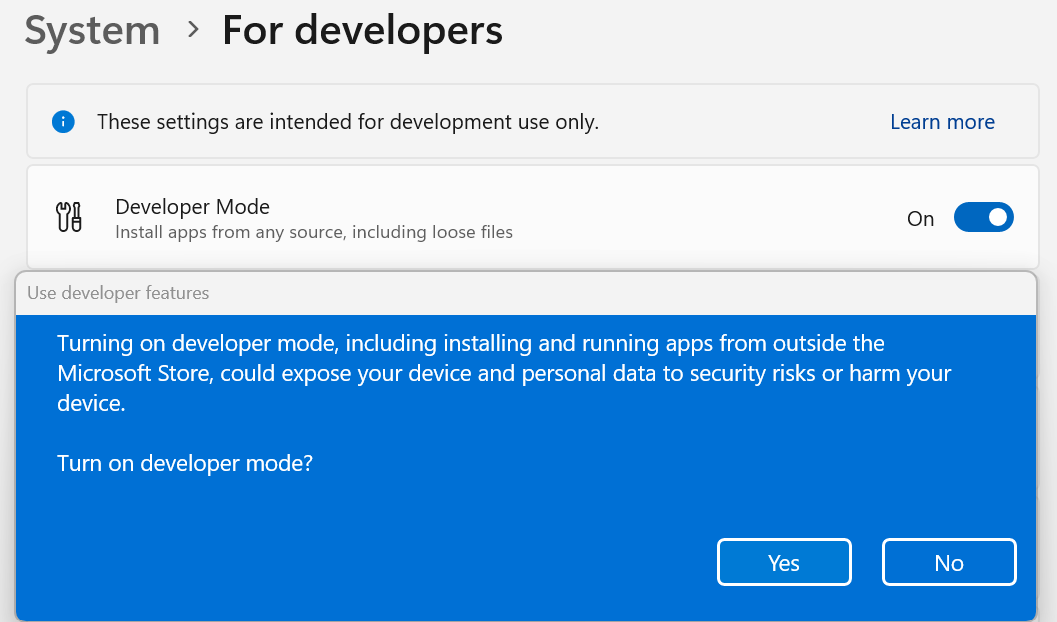
Note
開発者モードを有効にするには、管理者のアクセス権が必要です。 組織所有のデバイスの場合は、このオプションが無効になっていることがあります。
開発者モードの機能
開発者モードは、開発者用ライセンスに対する Windows 8.1 の要件に置き換わるものです。 開発者モードの設定では、サイドローディングだけでなく、デバッグおよび追加のデプロイ オプションも有効にできます。 このデバイスにデプロイできるようにする SSH サービスの開始も含まれます。 このサービスを停止するためには、開発者モードを無効にする必要があります。
デスクトップで開発者モードを有効にすると、次のような機能のパッケージがインストールされます。
- Windows デバイス ポータル: [Enable Device Portal](デバイス ポータルを有効にする) オプションがオンになっている場合にのみ、デバイス ポータルが有効になります (その場合のみ、ファイアウォール規則が構成されます)。
- アプリのリモート インストールを可能にする SSH サービスのファイアウォール規則がインストールされ、構成されます。 [デバイスの検出] を有効にすると、SSH サーバーが有効になります。
これらの機能の詳細について (またはインストール プロセスで問題が発生した場合)、「開発者モードの機能とデバッグ」を参照してください。
Windows developer
フィードバック
以下は間もなく提供いたします。2024 年を通じて、コンテンツのフィードバック メカニズムとして GitHub の issue を段階的に廃止し、新しいフィードバック システムに置き換えます。 詳細については、「https://aka.ms/ContentUserFeedback」を参照してください。
フィードバックの送信と表示
